
 ua
ua  English
English  Español
Español  中國人
中國人  Tiếng Việt
Tiếng Việt  Deutsch
Deutsch  Português
Português  Français
Français  भारतीय
भारतीय  Türkçe
Türkçe  한국인
한국인  Italiano
Italiano  Gaeilge
Gaeilge  اردو
اردو  Indonesia
Indonesia  Polski
Polski У деяких країнах доступ до ChatGPT заблоковано через державні обмеження та політику інтернет-цензури. Однак ці перепони можна легко обійти за допомогою проксі-сервера, який дасть змогу переспрямувати трафік і приховати ваше місце розташування. У цій статті розглянуто, як обійти всі обмеження, налаштувавши проксі-з'єднання безпосередньо у Windows та за допомогою програми Proxifier. Ці рішення не тільки відновлюють доступ до ChatGPT, а й посилюють захист даних і забезпечують конфіденційність під час серфінгу в інтернеті.
Розглянемо найпростіший і найшвидший спосіб налаштування проксі на ОС Windows - через вікно пошуку:
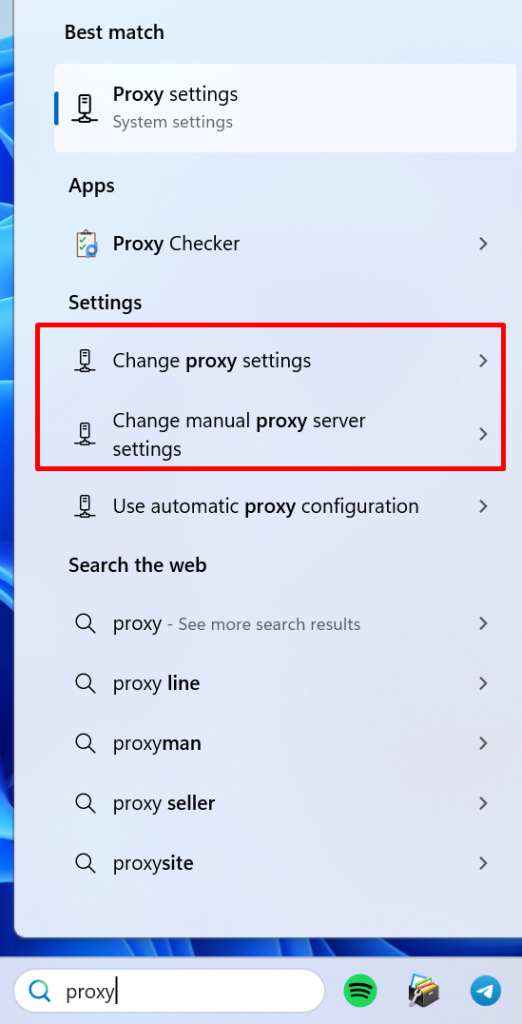
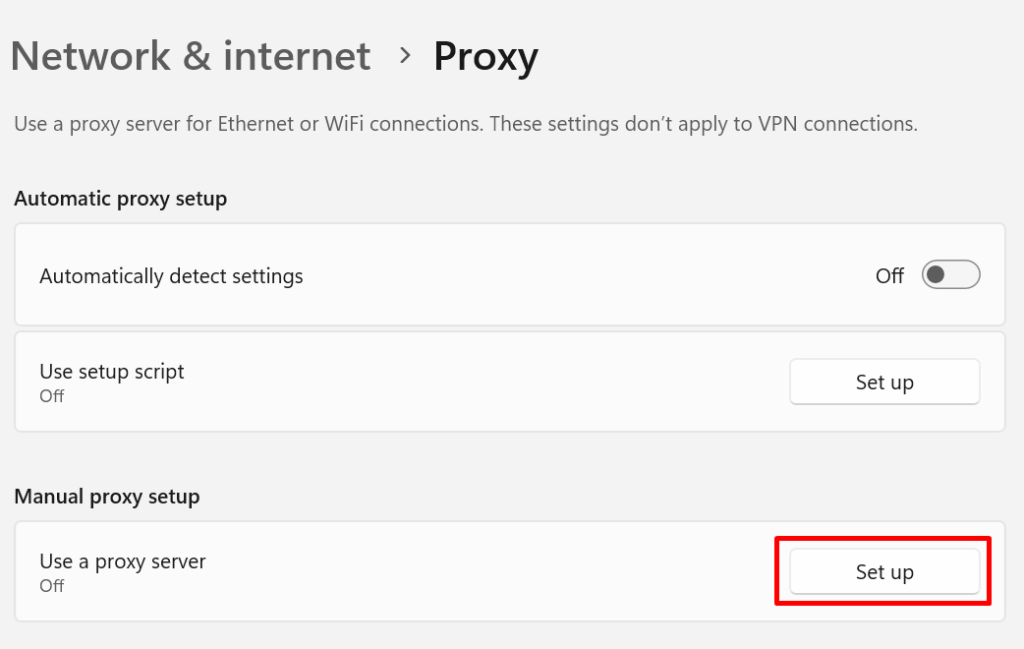
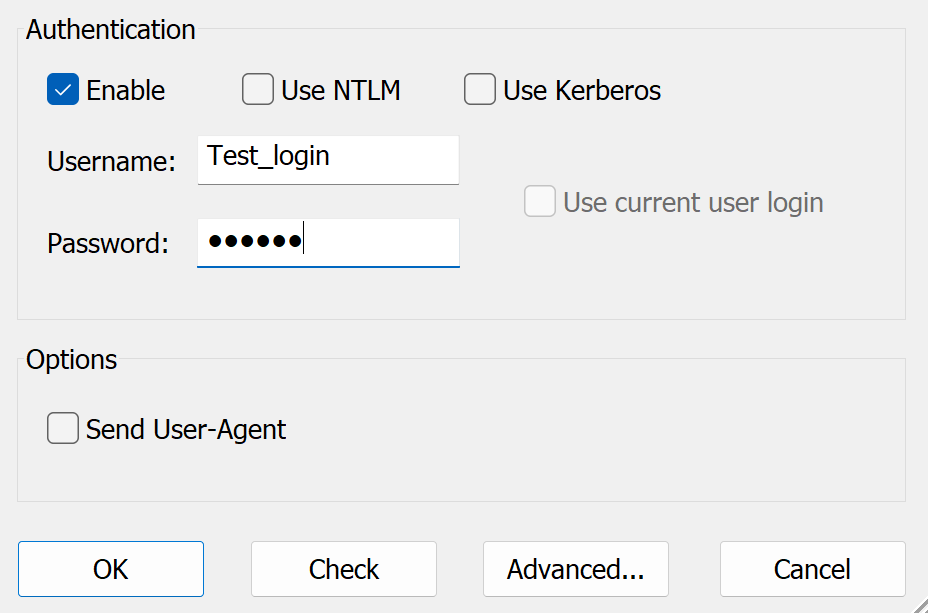
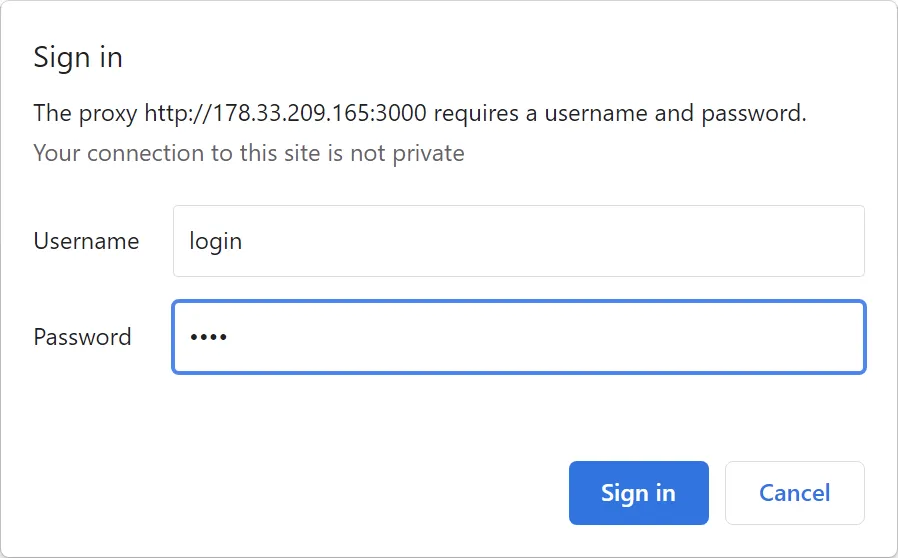
Вимкнути проксі можна в тому ж вікні налаштувань Windows, просто перевівши перемикач "Використовувати проксі-сервер" назад у положення "вимкнено".
Також ви можете отримати доступ до ChatGPT альтернативним шляхом, наприклад за допомогою Proxifier - програми, яка переспрямовує інтернет-трафік через проксі-сервери, забезпечуючи анонімність, обхід блокувань і захист даних. Ба більше, ви можете налаштувати проксі так, щоб він застосовувався тільки до частини трафіку, наприклад, для конкретного браузера, у якому працює ChatGPT.
Як налаштувати проксі в Proxifier:
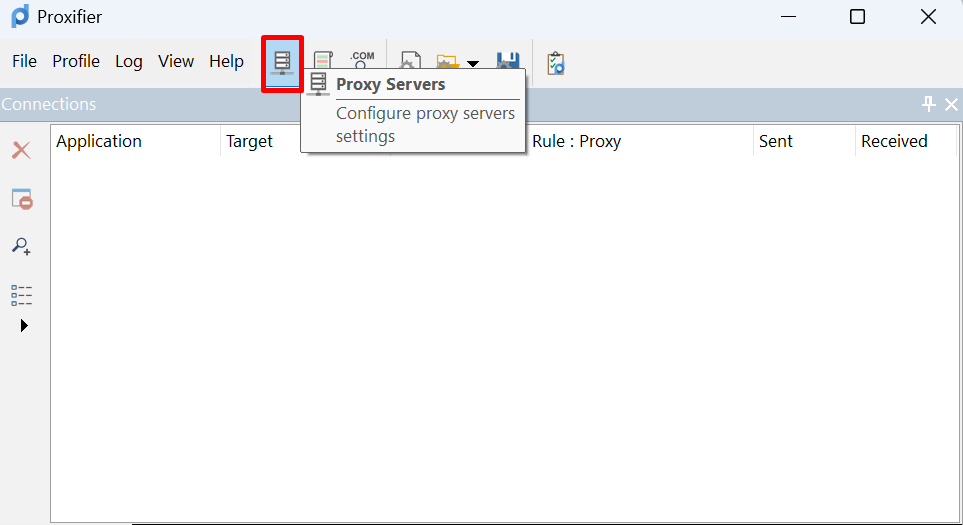
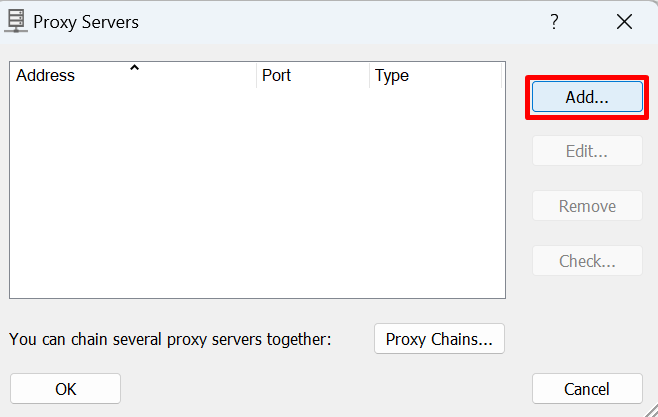
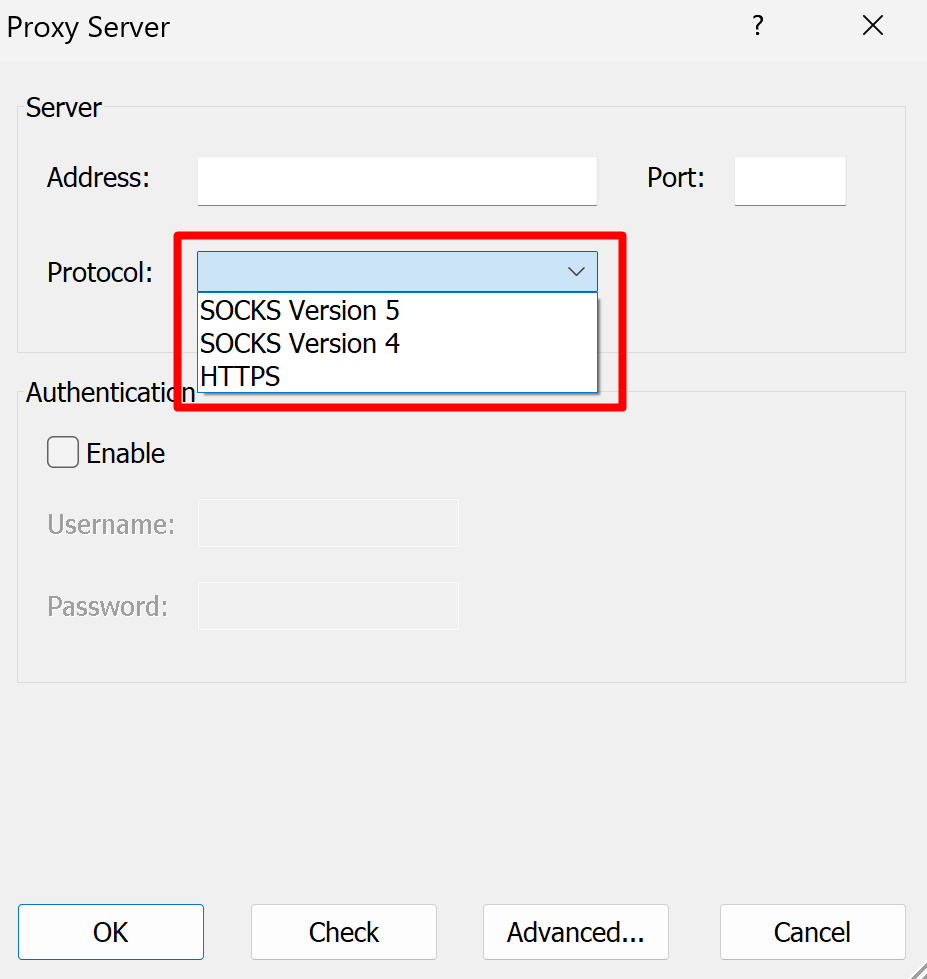
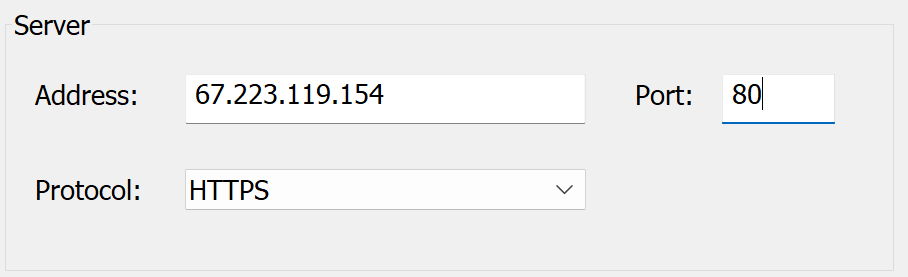
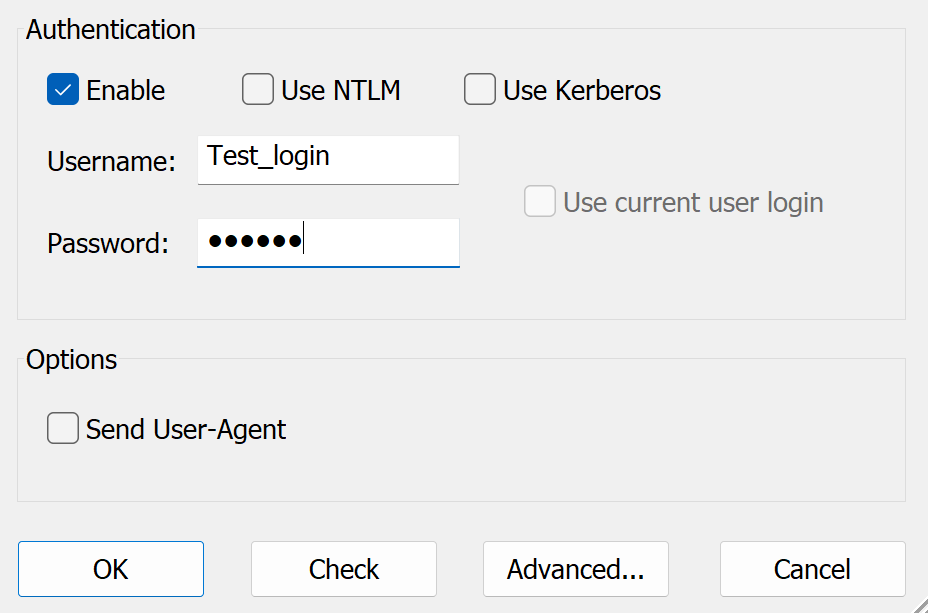
Активація проксі в Proxifier:
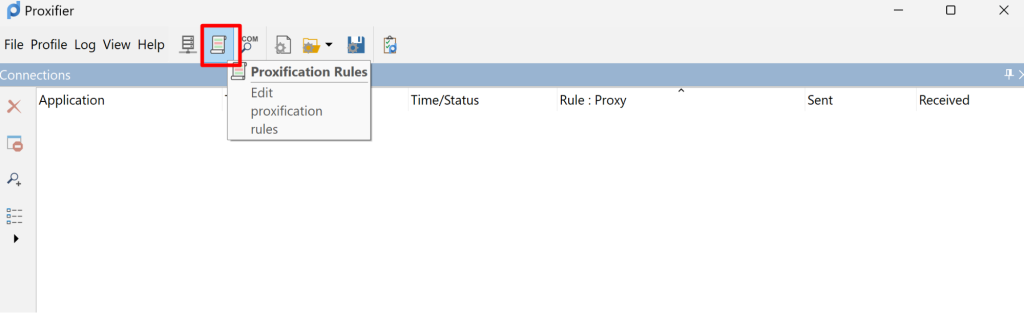
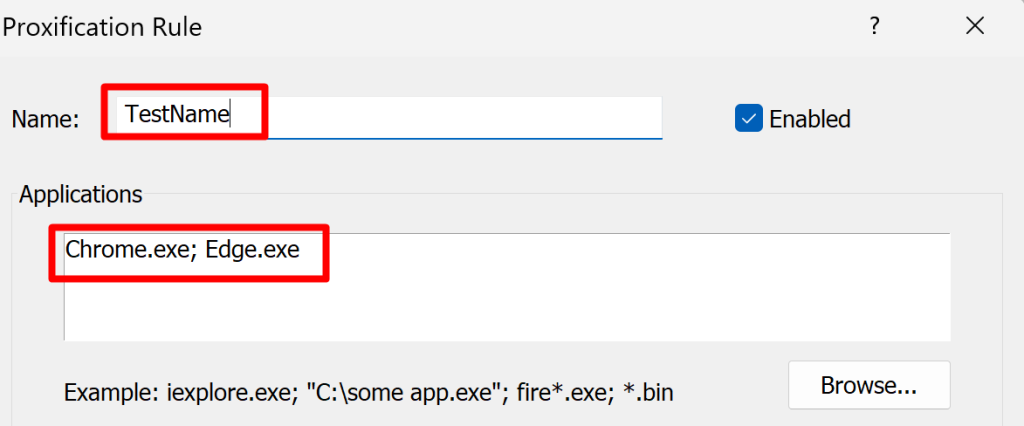
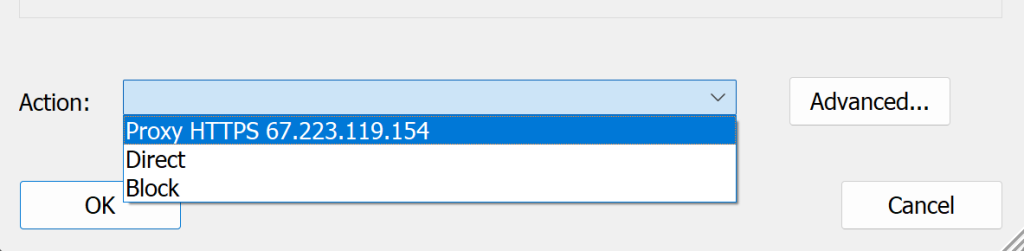
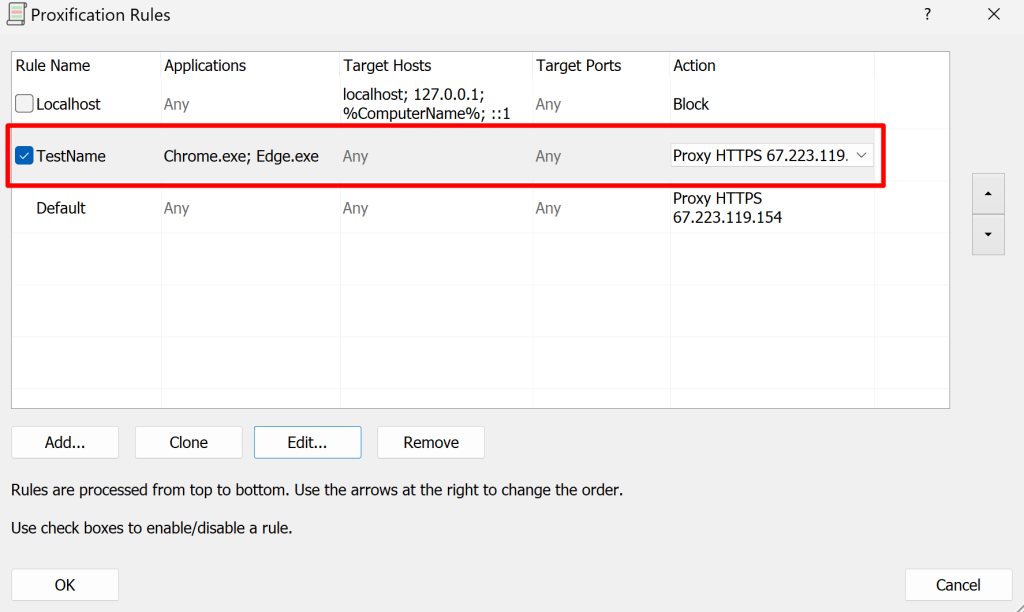
Насамкінець варто зазначити, що при використанні безкоштовних проксі-серверів для доступу до ChatGPT можуть виникнути проблеми з якістю інтернет-з'єднання. Ба більше, платформа може заблокувати доступ, якщо один і той самий безкоштовний проксі використовують одразу кілька користувачів. Щоб уникнути подібних труднощів - краще одразу скористатися платним проксі-сервером із виділеною тільки для одного користувача IP-адресою.
Коментарі: 0